
Inhaltsverzeichnis:
- Autor John Day [email protected].
- Public 2024-01-30 07:20.
- Zuletzt bearbeitet 2025-01-23 12:52.


Dies führt Sie durch die Erstellung einer einfachen Wetterstation mit guter Genauigkeit.
Hier verwenden wir ein ESP8266 WIFI-Entwicklungsboard, um den Sensor mit dem Internet zu verbinden, um die Daten zu speichern. Viele Geschmacksrichtungen existieren und werden funktionieren und ich werde den verwenden, den ich zu Hause habe: Homefixer ESP8266
Es gibt viele verschiedene Sensoren, aber laut https://www.kandrsmith.org/RJS/Misc/Hygrometers/calib_many.html liefert der BME280 die besten Ergebnisse unter den gängigen Low-Cost-Hygrometern. (Da der Verkäufer mir das falsche Teil geschickt hat, wird in dieser Anleitung BMP280 verwendet, aber die Schritte sind ähnlich.
Der Versand der Daten erfolgt über MQTT.
Schritt 1: Verbindung
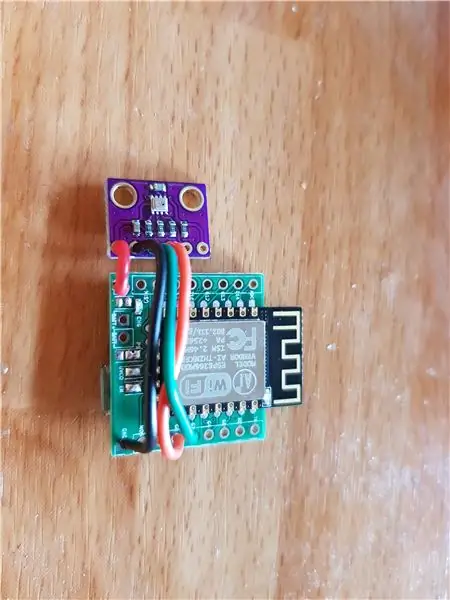
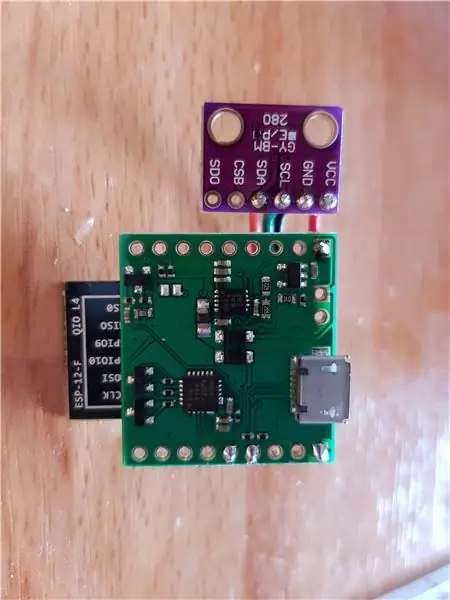
Zuerst müssen wir den BMP280 mit dem ESP8266 verbinden.
Verbinde es so:
BME280 | ESP8266 (KnotenMCU)
VCC | 3.3V GND | Masse SCL | GPIO2(D4)-SDA | GPIO0(D3)
Schritt 2: Installieren Sie die Software
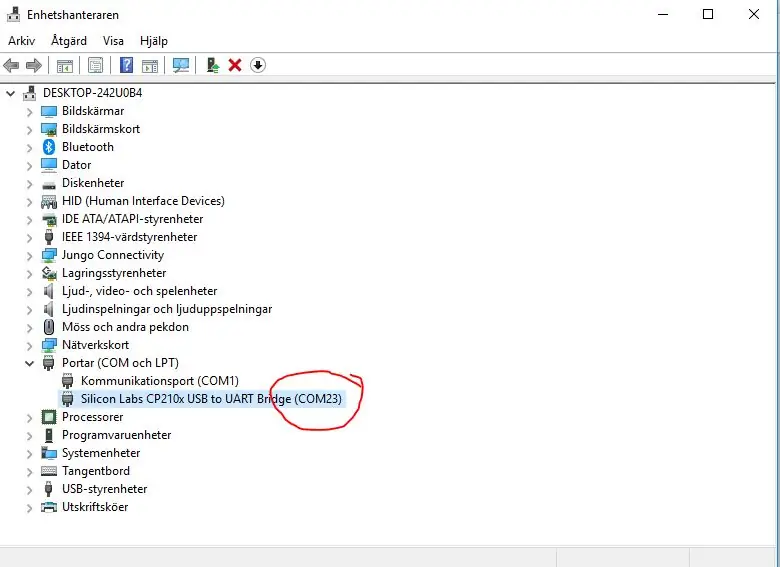
Sie können auch dieser Anleitung folgen:
- ESPEasy herunterladen:
- Auspacken
- Führen Sie flash.cmd aus
- Beantworten Sie die Fragen: Comport ist im Gerätemanager zu finden, Flash-Größe hängt vom Modul ab: mein Modul ist 4096, Build: 120 oder neuer
- Warte ab
- Aus-/einschalten oder das Modul zurücksetzen
- Folgen Sie dieser Anleitung, um WLAN einzurichten:
Schritt 3: BMP280. einrichten
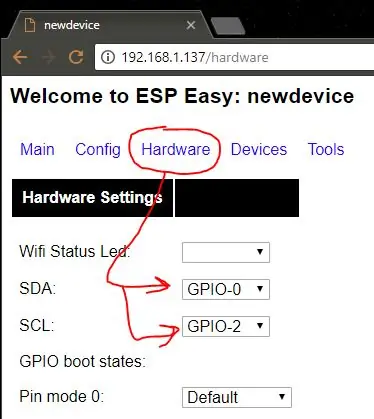
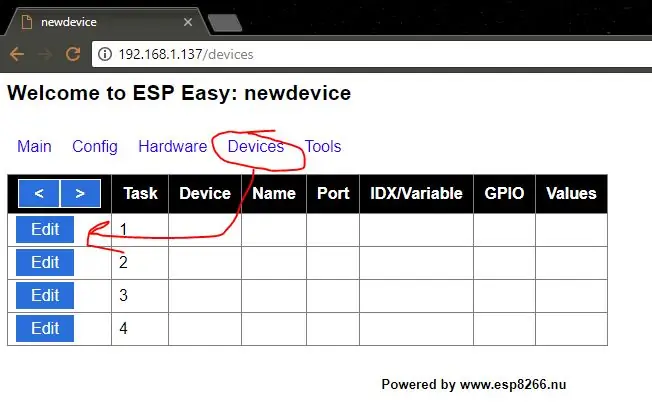
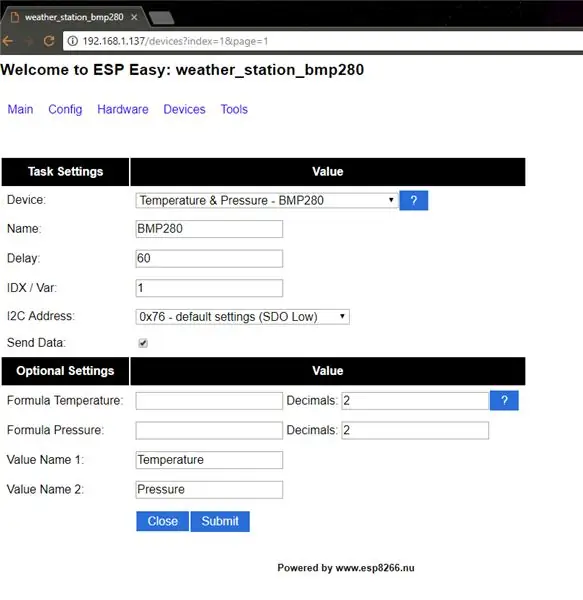
- Stellen Sie eine Verbindung zur Website des Moduls her, wie in der WLAN-Einrichtung gezeigt
- Ändern Sie die i2c-Ports in SDA = GPIO0 und SCL = GPIO2 oder wie Sie es angeschlossen haben
- Fügen Sie den BMP280 unter Geräte hinzu, denken Sie daran, IDX auf einen Wert ungleich Null zu setzen
Schritt 4: MQTT einrichten
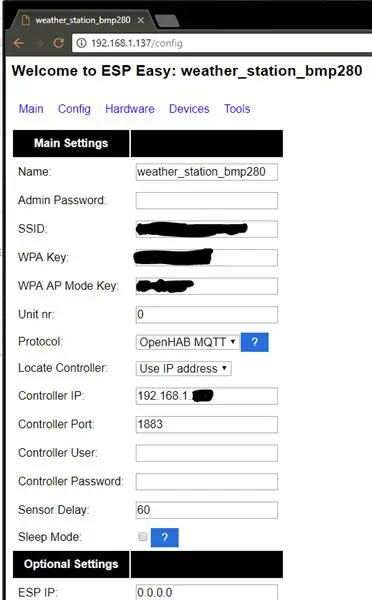
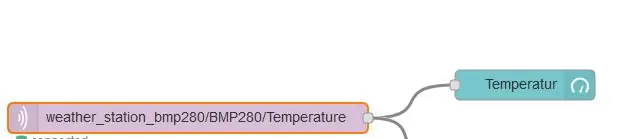
Unter der Registerkarte config können Sie die MQTT-Broker-Einstellungen festlegen. Ich verwende das openHAB-Protokoll nach Empfehlung von hier:
Temperatur wird jetzt veröffentlicht unter:
weather_station_bmp280/BMP280/Temperatur
und Druck:
weather_station_bmp280/BMP280/Druck
Ich verwende Knoten-Rot, um es wie im letzten Bild gezeigt anzuzeigen.
Jetzt ist die Wetterstation fertig hurra
Empfohlen:
MQTT Broker (Mosquitto) unter Windows installieren: 7 Schritte

Installation von MQTT Broker (Mosquitto) unter Windows: Was ist Broker? Der MQTT-Broker ist ein Datenverwaltungszentrum oder wird allgemein als "Server" bezeichnet. Der Mosquitto-Broker ist dafür verantwortlich, alle Nachrichten zu bearbeiten, Nachrichten zu filtern, zu entscheiden, wer daran interessiert ist und dann die
So richten Sie Mosquitto MQTT auf AWS ein: 8 Schritte

So richten Sie Mosquitto MQTT auf AWS ein: Hallo! Ich werde für meine IOT-Projekte einen privaten MQTT-Broker mit Passwort auf meinem AWS-Konto (amazon web service) einrichten. Um dies zu tun, habe ich ein kostenloses Konto bei AWS erstellt, das für 1 Jahr gültig ist, indem ich hierher gehe:
NodeMCU - MQTT-Basisbeispiel: 4 Schritte

NodeMCU - MQTT Basic Example: Diese Lektion zeigt die grundlegende Verwendung des MQTT-Protokolls auf dem NodeMCU-Board. Wir verwenden hier die MQTTBox als MQTT-Client und verwenden die NodeMCU, um die folgenden Operationen durchzuführen: outTopic“alle zwei Sekunden.Subscr
MQTT-Integration: 4 Schritte
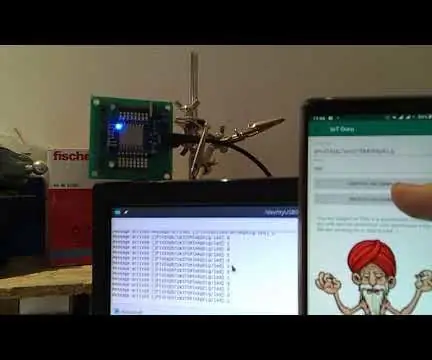
MQTT-Integration: Unser Facebook-Post: https://www.facebook.com/IoTGuruLive/videos/359772791497906
Tutorial ESP8266 und Node-RED MQTT GPIO (Mosquitto) # 1: 5 Schritte
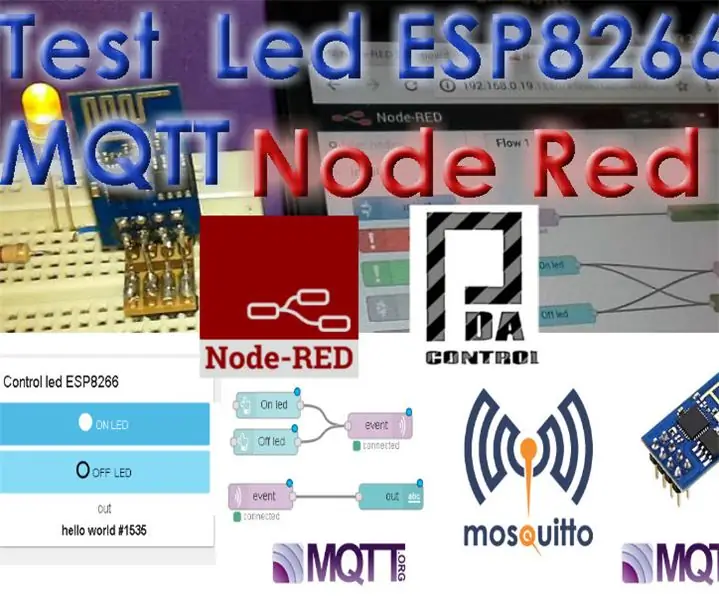
Tutorial ESP8266 und Node-RED MQTT GPIO (Mosquitto) #1: Zur Einbindung des Moduls ESP8266 mit der Node-red IoT-Plattform wurde das MQTT-Protokoll verwendet, es gibt Client-Bibliotheken für esp8266 als MQTT in diesem Fall habe ich mich für die Bibliothek pubsubclient entschieden. In diesem Beispiel wird Node Red empfangen, der Daten empfängt von
